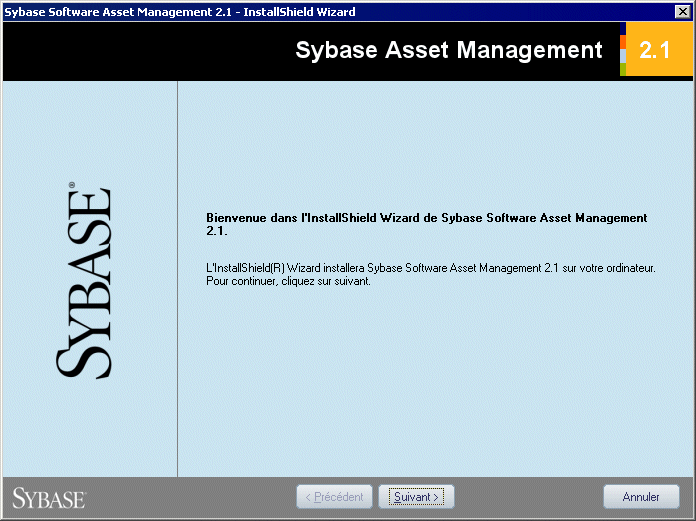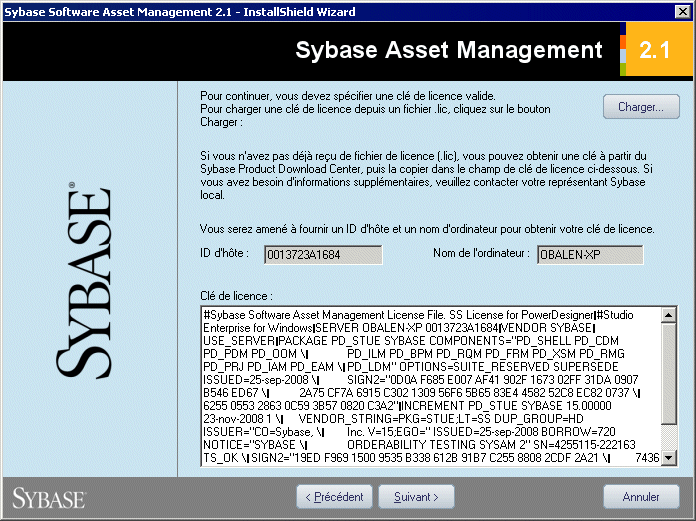Si un serveur de licences Flexlm (SYSAM) est déjà installé sur votre réseau, vos licences PowerAMC peuvent lui être affectées.
Remarque :
Evitez d'installer un serveur de licences et l'application PowerAMC sur la même machine. Les serveurs de licence installés avec la version 11 de PowerAMC ne sont pas compatibles avec la version 12 et les version suivantes. Nous vous recommandons de désinstaller le serveur de la version 11 si vous ne l'utilisez plus.
Vous devez disposer d'un fichier de licence pour installer un serveur de licences (voir Obtention d'un fichier de clé de licence).